Adobe Acrobat ReaderでPDFファイルを読ませたい
【動画あり】
以下の設定をお試しください。
操作動画
Adobe Acrobat ReaderでPDFファイルを読ませる設定方法【高知システム開発】の動画を再生する
①PC-Talkerの初期設定を選択
- ファンクション12キーを押し[AOKメニュー]を起動します。
- 下矢印キーで[MySupport]を選択し エンターキーを押します。
- 下矢印キーで[ツール]を選択し エンターキーを押します。
- 下矢印キーで[PC-Talkerの初期設定]を選択し エンターキーを押します。
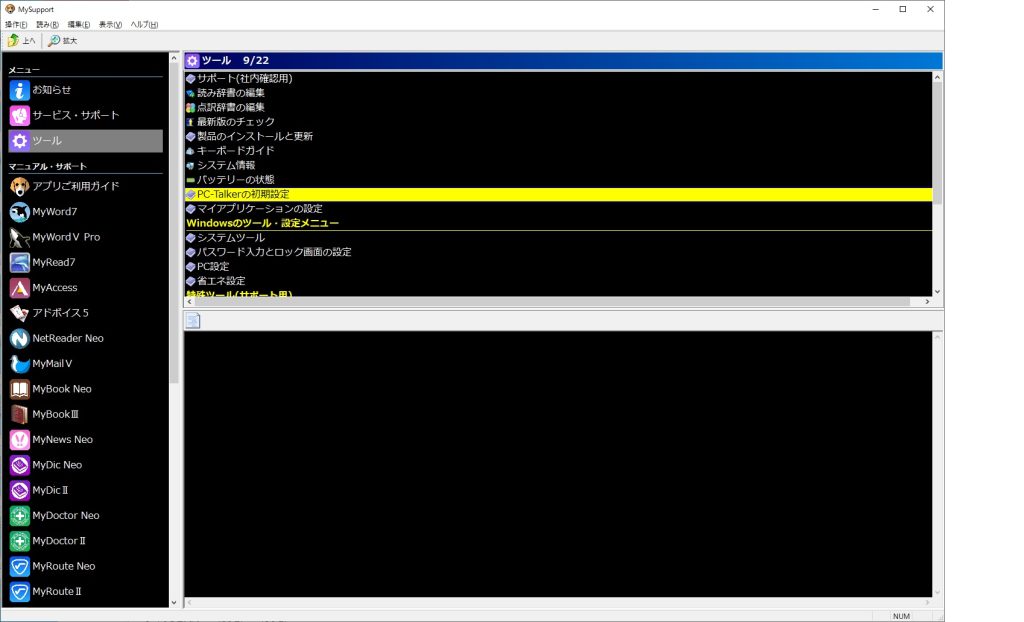
②Adobe Readerの設定を実行
- 下矢印キーで[Adobe Readerの設定]を選択し エンターキーを押します。
- ユーザーアカウント制御の画面が出ましたら左矢印キーで[はい]を選択しエンターキーを押します。
- 「Adobe Readerを正しく読み上げるため、環境設定を自動登録します。よろしいですか?」とガイドがありますので エンターキーを押します。
- 「Adobe Acrobat Readerを設定しました。」とガイドがありますので エンターキーを押し、Altキー+ファンクション4キーでMySupportを終了します。
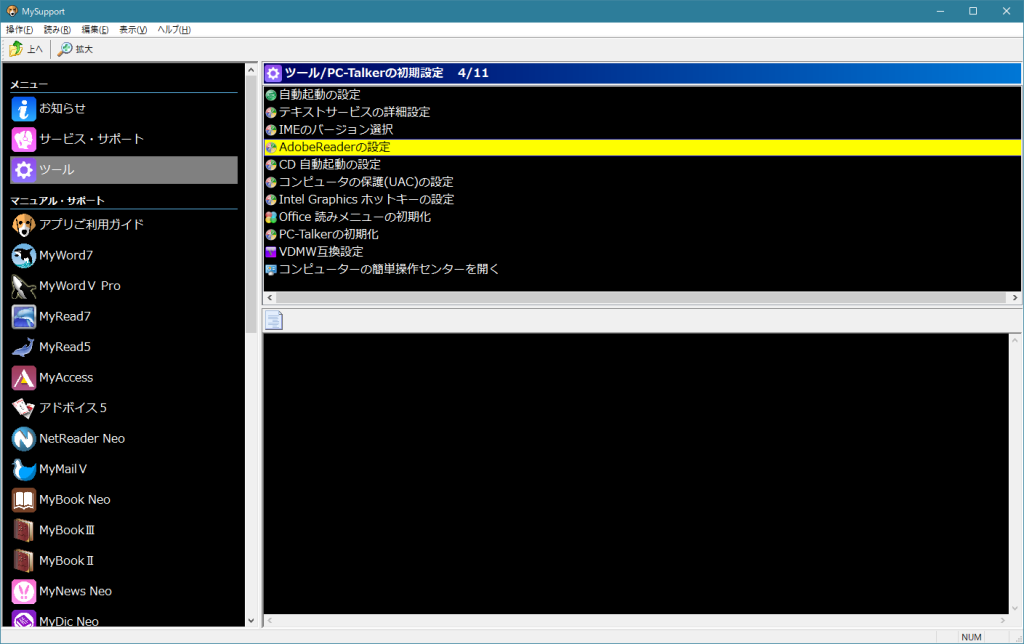
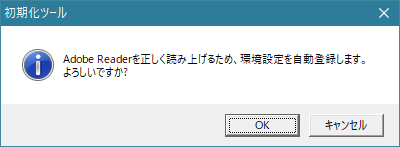
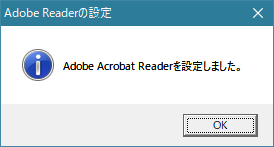
③Adobe Readerを起動し、セキュリティ(拡張)設定を変更
- Windowsキーを押し 上矢印キーで[すべてのプログラム]を選択し エンターキーを押します。
- 下矢印キーで Adobe Reader を選択し エンターキーを押します。
- CtrlキーとアルファベットのKキーを同時に押して環境設定を起動します。
- 下矢印キーで[セキュリティ(拡張)]まで移動後、タブキーで[起動時に保護モードを有効にする]を選択し スペースキーでチェックなしに切り替えます。
- 「保護モードを無効にすると、保護されたビューとAppContainerも無効になります。変更を有効にするには、アプリケーションを手動で再起動する必要があります。続行してよろしいですか?」とガイドがありますので、エンターキーを押します。
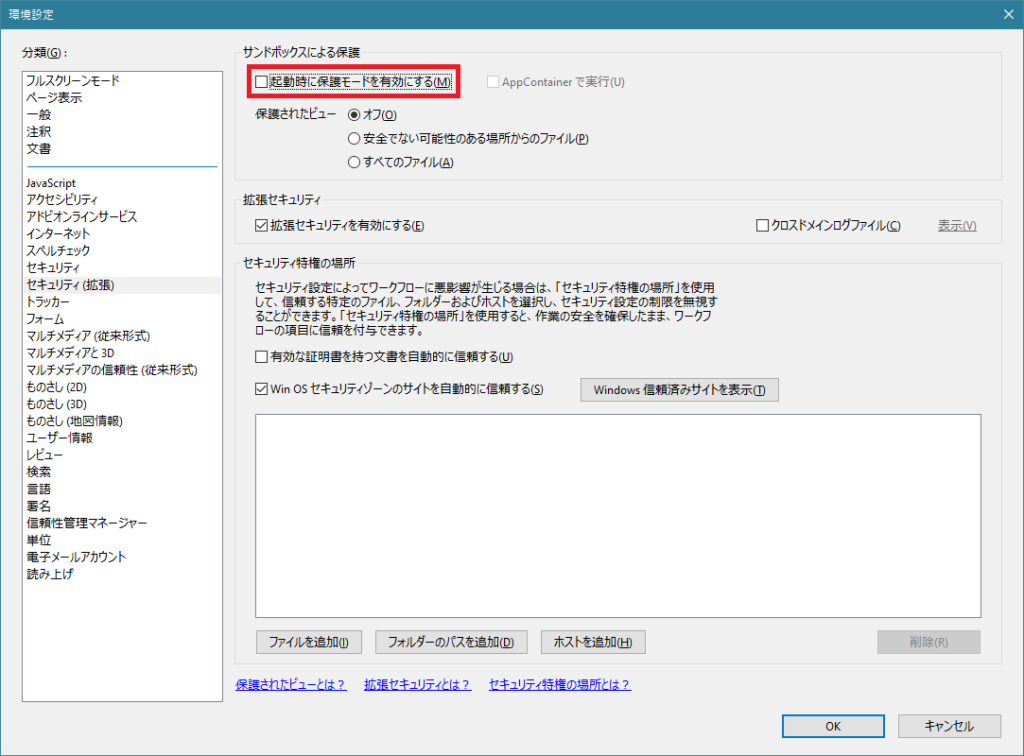
④設定完了
タブキーで[OK]を選択し エンターキーを押します。
Altキー+ファンクション4キーでAdobe Readerを終了します。
以上で設定は完了です。
キーワード:ピーシートーカー、ピーシートーカーネオ、PC-Talker、PC-Talker Neo、ピーディーエフ、PDF、Adobe、Adobe Reader、アドビ